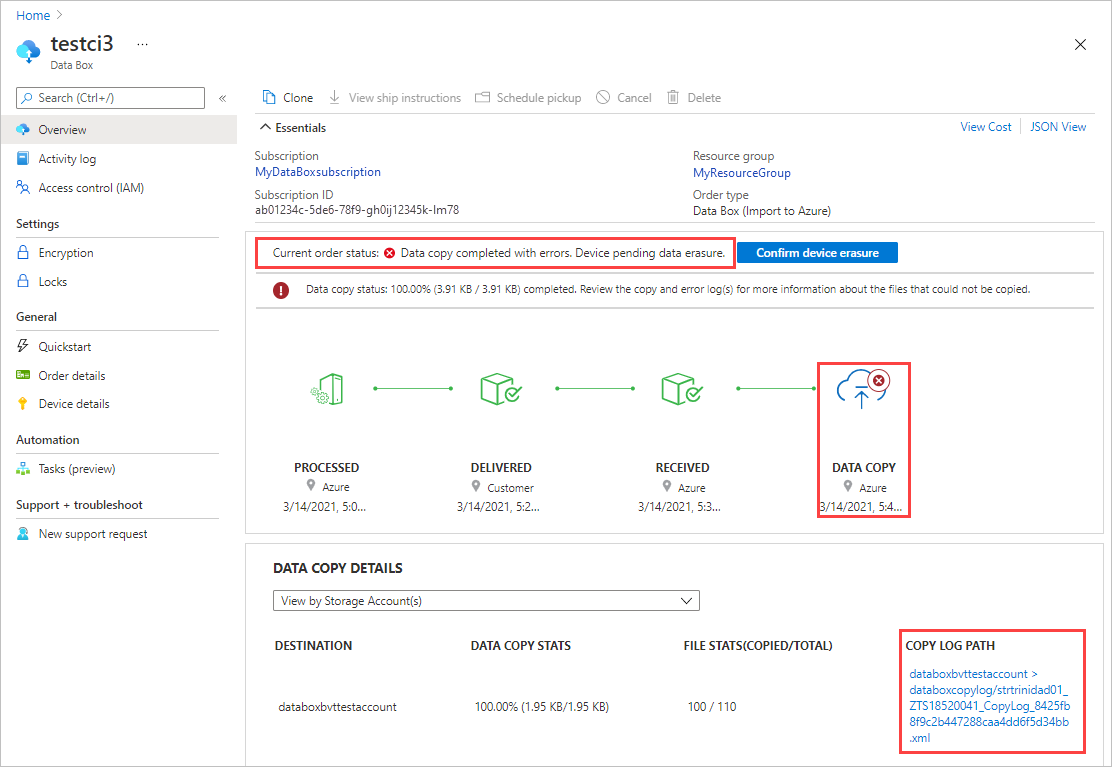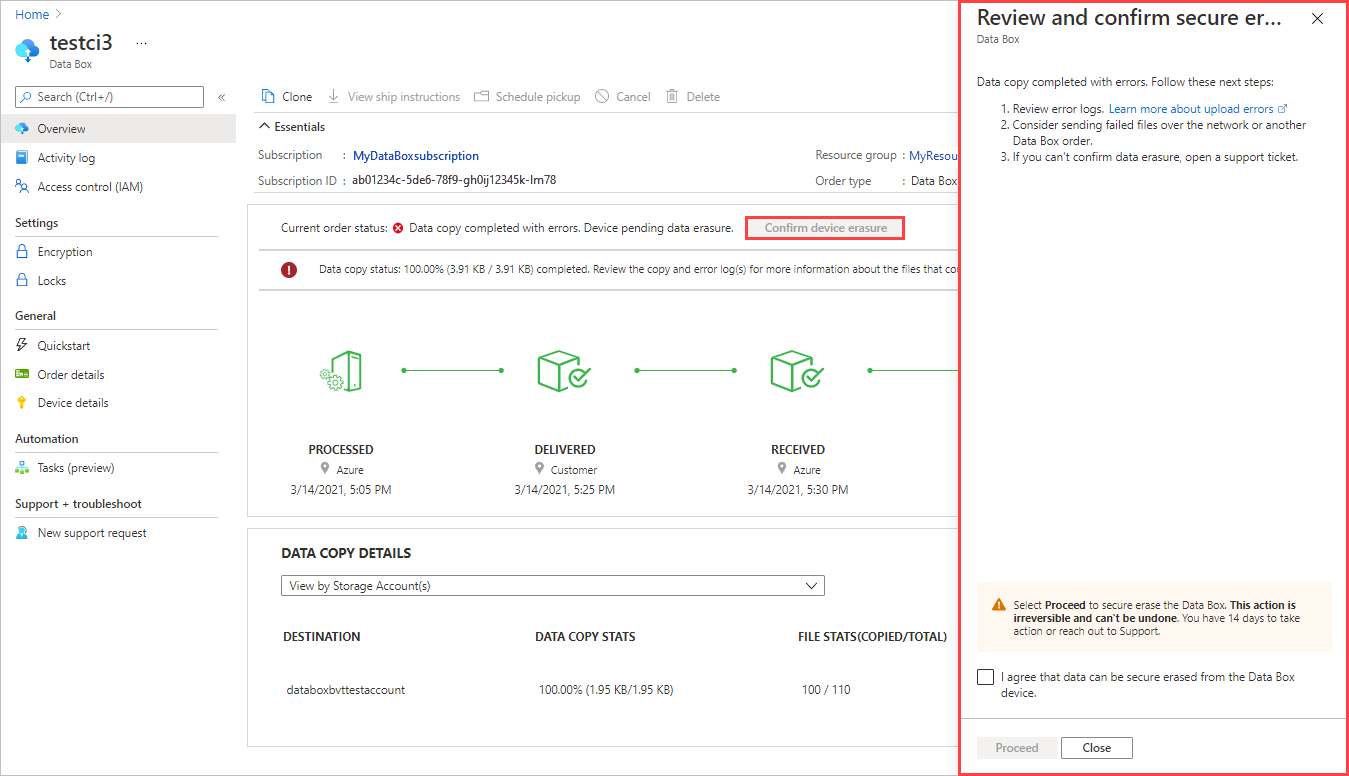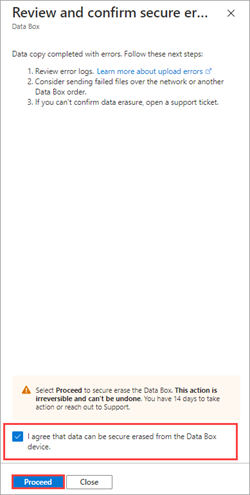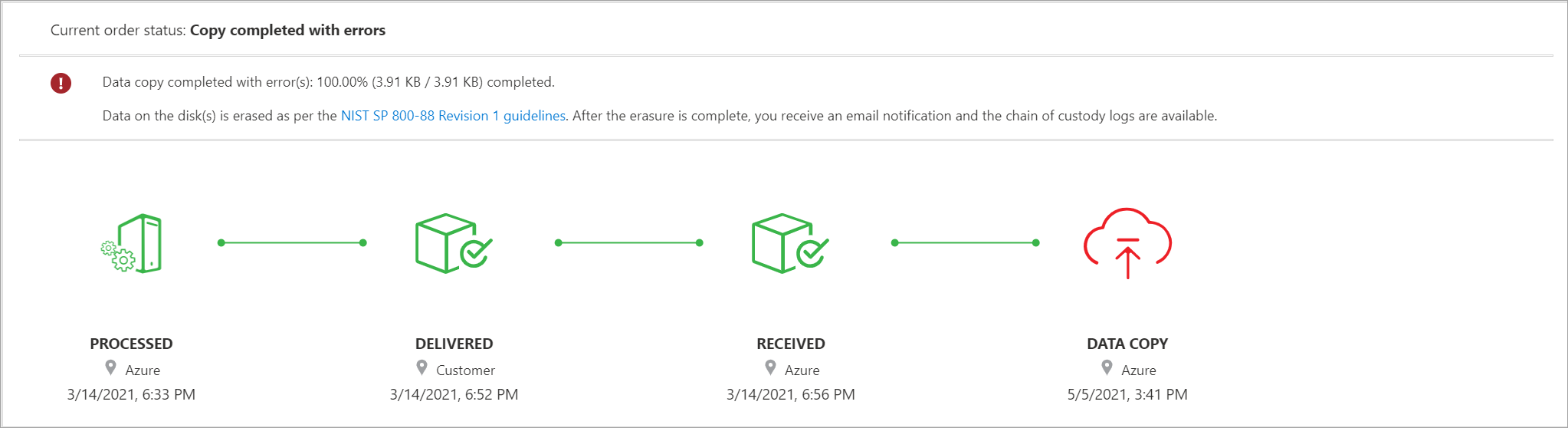Revisión de los errores de copia en las cargas desde dispositivos Azure Data Box y Azure Data Box Heavy
En este artículo se describe la revisión y el seguimiento de los errores que ocasionalmente impiden que los archivos se carguen en la nube de Azure desde un dispositivo Azure Data Box o Azure Data Box Heavy.
La notificación de errores y las opciones varían en función de si se puede corregir el error en la carga actual:
Errores que se pueden reintentar: puede corregir muchos tipos de errores de copia y reanudar la carga. Los datos se cargan correctamente en el pedido actual.
Un ejemplo de error que se puede reintentar es cuando los recursos compartidos de archivos grandes no están habilitados para una cuenta de almacenamiento que requiere recursos compartidos con datos de más de 5 TiB. Para resolver este problema, deberá habilitar esta configuración y, a continuación, confirmar la reanudación de la copia de datos. Este tipo de error se conoce como un error que se puede reintentar en la explicación siguiente.
Errores que no se pueden reintentar: se trata de errores que no se pueden corregir. En el caso de esos errores, la carga se detiene para darle la oportunidad de revisar los errores. Aún así, el pedido se completa sin los datos que no se pudieron cargar y los datos se borran del dispositivo de forma segura. Deberá crear un nuevo pedido después de resolver los problemas en sus datos.
Un ejemplo de error que no se puede reintentar es si un contenedor de almacenamiento de blobs está configurado como "Escribir una vez, leer muchas veces" (WORM). La carga de cualquier blob que ya esté almacenado en el contenedor devolverá un error. Este tipo de error se conoce como un error que no se puede reintentar en la explicación siguiente.
Nota
La información de este artículo se aplica solo a los pedidos de importación.
Notificación de errores de carga
Cuando se produce un error en la carga de archivos debido a algún problema, recibirá una notificación en Azure Portal. Puede saber si el error se puede solucionar en función del estado y de las opciones de información general del pedido.
Errores que se pueden reintentar: si puede corregir el error en el pedido actual, la notificación tiene un aspecto similar al siguiente. El estado actual del pedido es Copia de datos detenida. Puede optar por resolver el error o continuar con el borrado de datos sin realizar ningún cambio. Si selecciona Resolver error, una pantalla que indica Resolver error le mostrará cómo resolver cada error. Para obtener instrucciones paso a paso, vea Revisar errores y continuar.
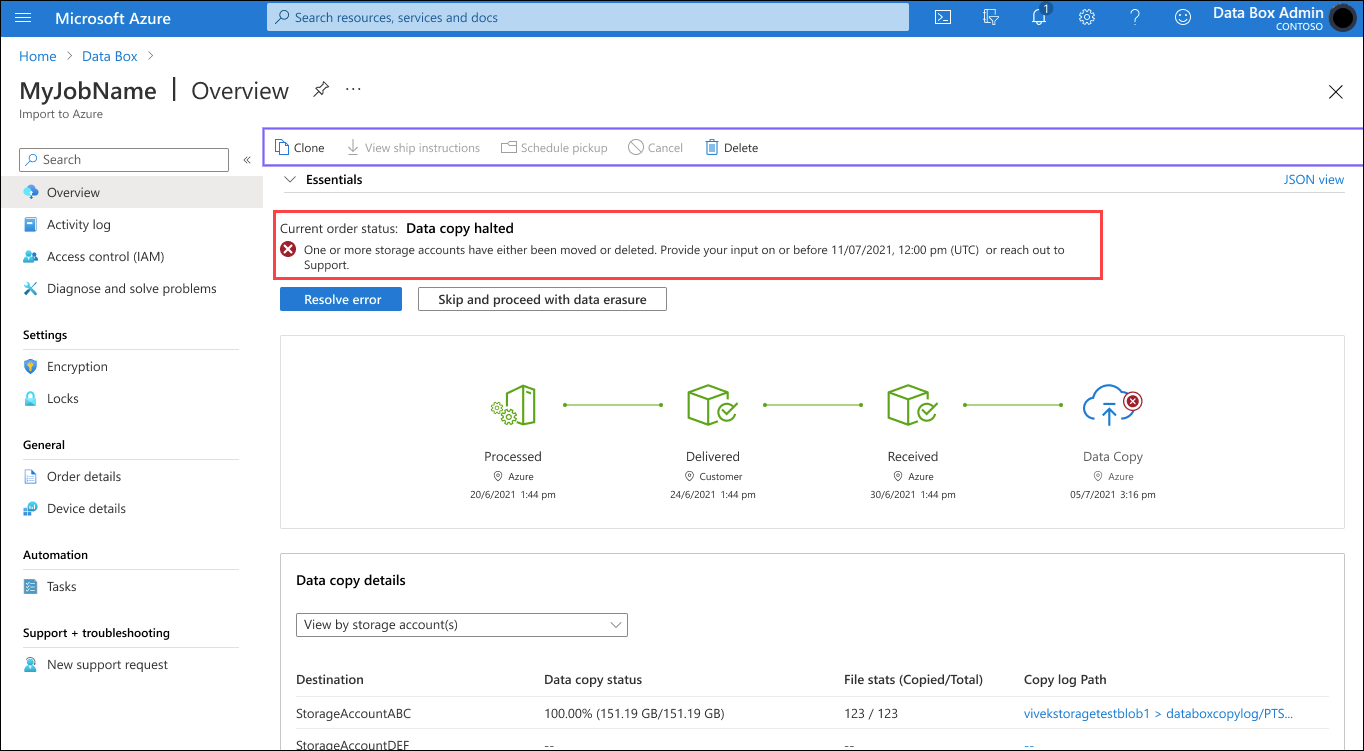
Errores que no se pueden reintentar: si el error no se puede solucionar en el pedido actual, la notificación tiene un aspecto similar al siguiente. El estado actual del pedido será Data copy completed with errors. Device pending data erasure (Copia de datos completada con errores. Eliminación de datos pendientes del dispositivo). Los errores aparecen en el registro de copia de datos, que se puede abrir mediante la ruta de acceso de registros de copia. Para obtener instrucciones sobre cómo resolver los errores, consulte Resumen de errores de carga.
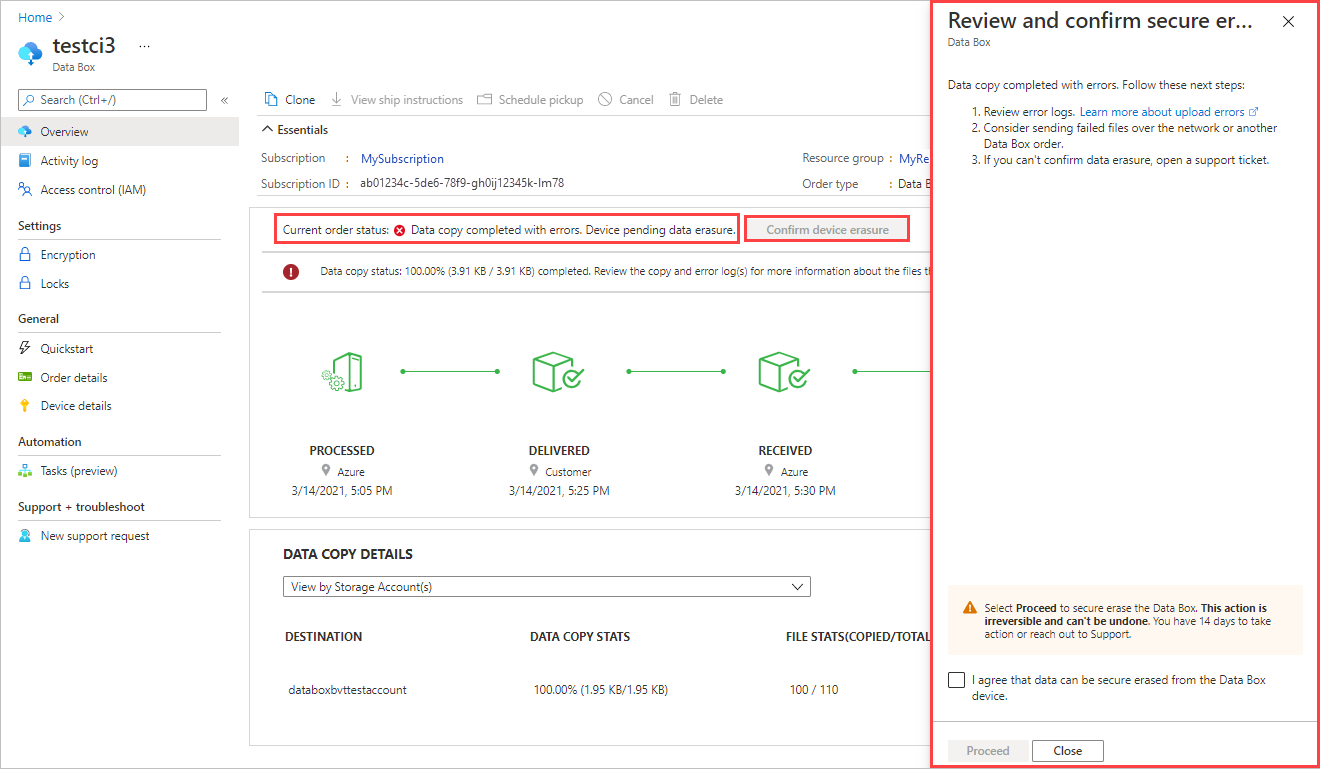
No puede corregir estos errores. La carga se ha completado con errores. La notificación le permite conocer los problemas de configuración que debe corregir antes de probar otra carga mediante transferencia de red o un nuevo pedido de importación.
Después de revisar los errores y confirmar que está listo para continuar, los datos se borrarán del dispositivo de forma segura. Si no responde a la notificación, el pedido se completa automáticamente después de 14 días. Para obtener instrucciones paso a paso, vea Revisar errores y continuar.
Revisar errores y continuar
La forma de continuar con una carga depende de si se pueden corregir los errores y de si se reanudó la carga actual (consulte la pestaña Errores que se pueden reintentar) o si los errores no se pueden corregir en el pedido actual (consulte la pestaña Errores que no se pueden reintentar).
Cuando se produce un error que se puede reintentar durante una carga, recibirá una notificación con instrucciones para corregir el error. Si no puede corregir el error o prefiere no hacerlo, puede continuar con el pedido sin corregir los errores.
Para resolver errores de copia que se pueden reintentar durante una carga, siga estos pasos:
Abra la orden en Azure Portal.
Si alguno de los errores de copia que se puede reintentar impide que se carguen archivos, verá la siguiente notificación. El estado actual del pedido será Copia de datos detenida.
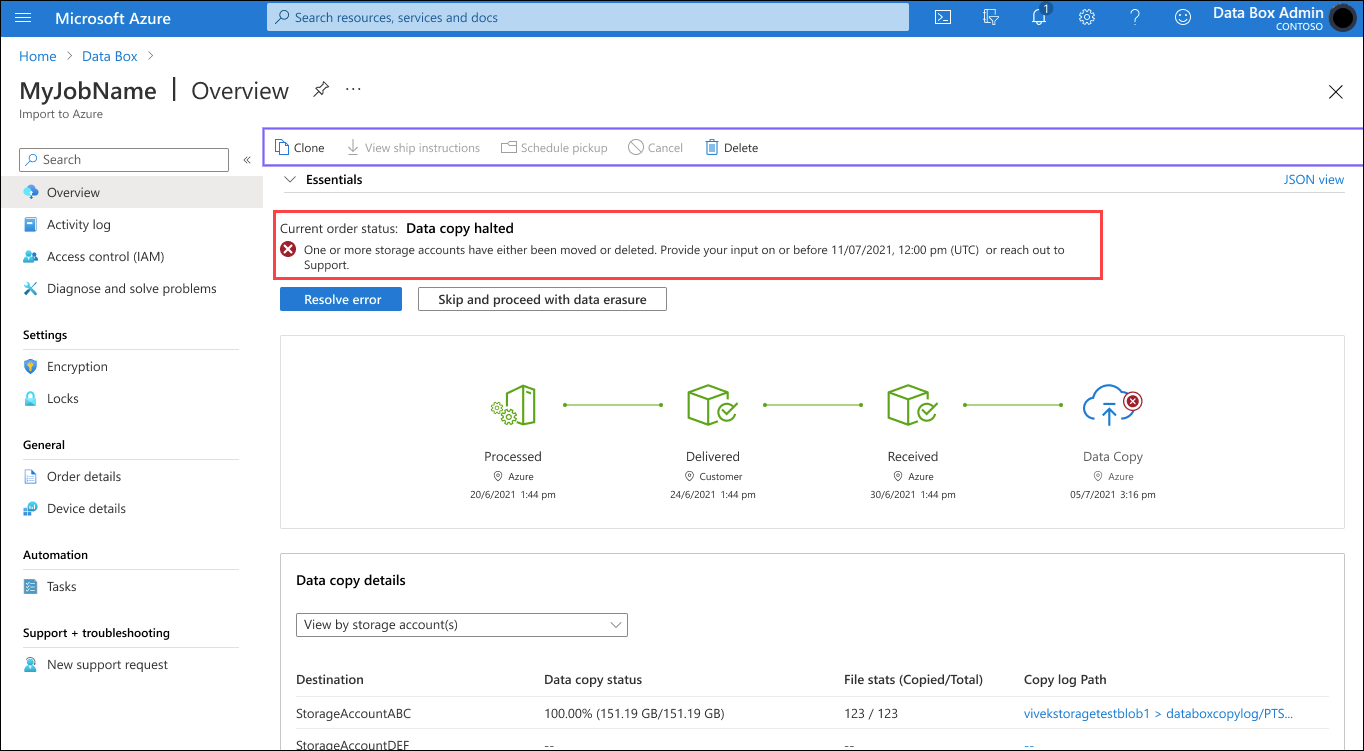
Seleccione Resolver error para ver la ayuda de los errores.
La pantalla debe tener un aspecto similar al siguiente. En el ejemplo, el error Habilitar recurso compartido de archivos grandes se puede resolver si activa la opción No habilitado para cada cuenta de almacenamiento.
La pantalla le indica cómo corregir otros dos errores de copia: faltan una cuenta de almacenamiento y una clave de acceso.
Para cada error, puede consultar el vínculo Más información para obtener más información.
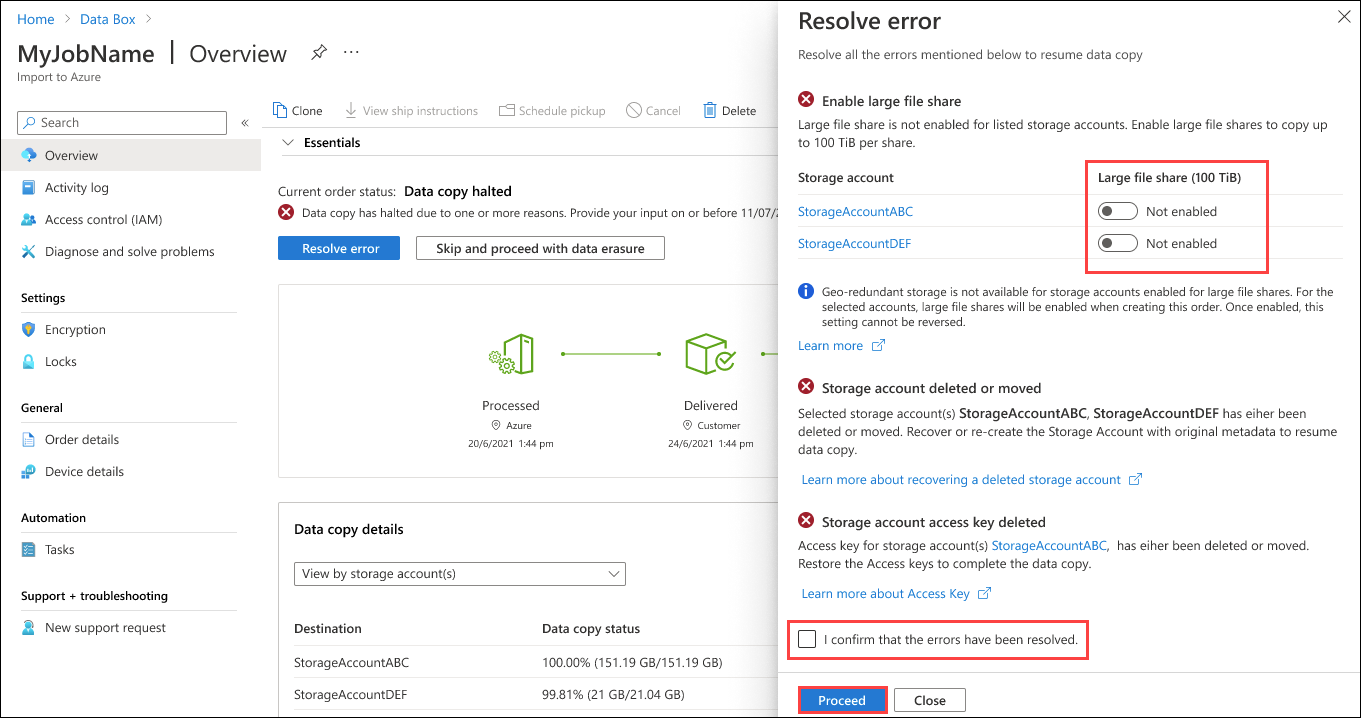
Después de resolver los errores, active la casilla I confirm that the errors have been resolved (Confirmo que los errores se han resuelto). Luego, seleccione Continuar.
El estado del pedido cambia a Error de copia de datos resuelto. La copia de datos continuará en un plazo de 24 horas.
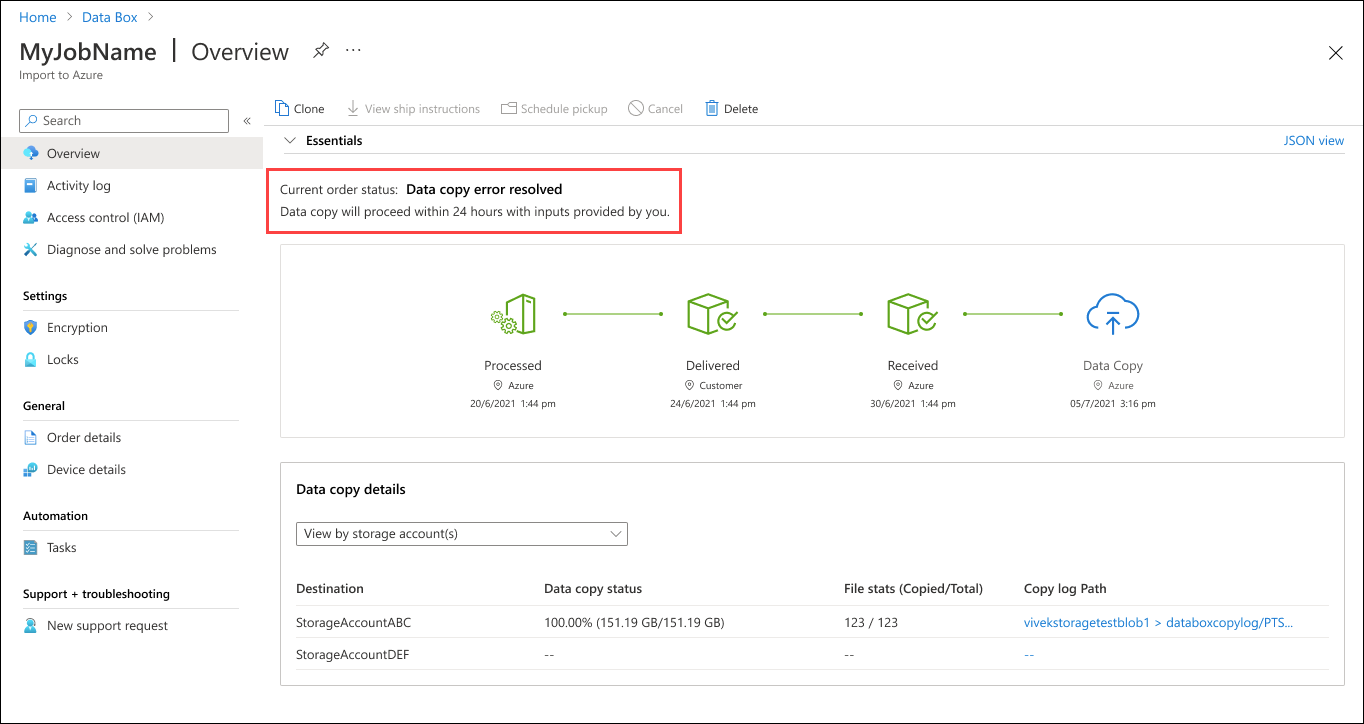
Nota:
Si no resuelve todos los errores que se pueden reintentar, este proceso se repetirá después de que continúe la copia de datos. Para continuar sin resolver ninguno de los errores que se pueden reintentar, seleccione Omitir y continuar con el borrado de datos en la pantalla de Información general.
Resumen de los errores de carga
Revise las tablas de resumen de la pestaña Errores que se pueden reintentar o Errores que no se pueden reintentar para averiguar cómo resolver o hacer un seguimiento de los errores de copia de datos que se produjeron durante la carga.
Cuando se producen los siguientes errores, puede resolverlos e incluir los archivos en la carga de datos actual.
| Mensaje de error | Descripción del error | Resolución de errores |
|---|---|---|
| El recurso compartido de archivos grandes no está habilitado en la cuenta | Los recursos compartidos de archivos grandes no están habilitados en una o varias cuentas de almacenamiento. Resuelva el error y reanude la copia de datos, o bien vaya directamente al borrado de datos y complete el pedido. | Los recursos compartidos de archivos grandes no están habilitados en las cuentas de almacenamiento indicadas. Seleccione la opción resaltada para habilitar la cuota de hasta 100 TiB por recurso compartido. |
| La cuenta de almacenamiento se ha eliminado o se ha cambiado de sitio | Una o varias cuentas de almacenamiento se movieron o eliminaron. Resuelva el error y reanude la copia de datos, o bien vaya directamente al borrado de datos y complete el pedido. | Cuentas de almacenamiento eliminadas o cambiadas de sitio Cuentas de almacenamiento: <lista de cuentas de almacenamiento> que se eliminaron o se movieron a una suscripción o grupo de recursos diferente. Recupere o vuelva a crear las cuentas de almacenamiento con el conjunto original de propiedades y, a continuación, confirme que quiere reanudar la copia de datos. Obtenga más información sobre cómo recuperar una cuenta de almacenamiento. |
| La ubicación de la cuenta de almacenamiento ha cambiado | Una o varias cuentas de almacenamiento se movieron a una región diferente. Resuelva el error y reanude la copia de datos, o bien vaya directamente al borrado de datos y complete el pedido. | La ubicación de las cuentas de almacenamiento cambió Cuentas de almacenamiento: <lista de cuentas de almacenamiento> que se movieron a una región diferente. Restaure la cuenta en la región de destino original y, a continuación, confirme la reanudación de la copia de datos. Obtenga más información sobre cómo mover cuentas de almacenamiento. |
| Restricción de red virtual en la cuenta de almacenamiento | Una o varias cuentas de almacenamiento están detrás de una red virtual y tienen acceso restringido. Resuelva el error y reanude la copia de datos, o bien vaya directamente al borrado de datos y complete el pedido. | Cuentas de almacenamiento detrás de la red virtual Cuentas de almacenamiento: <lista de cuentas de almacenamiento> que se movieron detrás de una red virtual. Agregue Data Box a la lista de servicios de confianza para permitir el acceso y, a continuación, confirme que se reanuda la copia de datos. Obtenga más información sobre el acceso de usuarios de confianza. |
| La cuenta de almacenamiento es propiedad de otro inquilino | Una o varias cuentas de almacenamiento se movieron a un inquilino diferente. Resuelva el error y reanude la copia de datos, o bien vaya directamente al borrado de datos y complete el pedido. | Cuentas de almacenamiento que se han movido a un inquilino diferente Cuentas de almacenamiento: <lista de cuentas de almacenamiento> que se movieron a un inquilino diferente. Restaure la cuenta al inquilino original y confírmela para reanudar la copia de datos. Obtenga más información sobre cómo mover cuentas de almacenamiento. |
| No se encontró la identidad de usuario clave | La identidad del usuario que tiene acceso a la clave administrada por el cliente no se encontró en el directorio activo. Resuelva el error y reanude la copia de datos, o bien vaya directamente al borrado de datos y complete el pedido. | No se encontró la identidad de usuario Se ha aplicado una clave administrada por el cliente, pero la identidad asignada por el usuario que tiene acceso a la clave no se ha encontrado en Active Directory. Este error se puede producir cuando se elimina una identidad de usuario de Azure. Intente agregar otra identidad asignada por el usuario al almacén de claves para habilitar el acceso a la clave administrada por el cliente. Para obtener más información, consulte cómo habilitar la clave. Confirme la operación para reanudar la copia de datos una vez resuelto el error. |
| No se permite el acceso de identidad entre inquilinos | La identidad administrada no pudo obtener acceso a la clave administrada por el cliente. Resuelva el error y reanude la copia de datos, o bien vaya directamente al borrado de datos y complete el pedido. | No se permite el acceso de identidad entre inquilinos La identidad administrada no pudo obtener acceso a la clave administrada por el cliente. Este error se puede producir cuando una suscripción se mueve a otro inquilino. Para resolver este error, mueva manualmente la identidad al nuevo inquilino. Intente agregar otra identidad asignada por el usuario al almacén de claves para habilitar el acceso a la clave administrada por el cliente. Para obtener más información, consulte cómo habilitar la clave. Confirme la operación para reanudar la copia de datos una vez resuelto el error. |
| No se encontraron los detalles de la clave | No se pudo obtener la clave de paso porque no se ha encontrado la clave administrada por el cliente. Resuelva el error y reanude la copia de datos, o bien vaya directamente al borrado de datos y complete el pedido. | No se encontraron los detalles de la clave Si eliminó el almacén de claves, no puede recuperar la clave administrada por el cliente. Si migró el almacén de claves a otro inquilino, consulte Cambio del identificador de inquilino de Key Vault después de mover una suscripción. Si eliminó el almacén de claves y aún se encuentra en la duración de la protección de purga, siga los pasos descritos en Recuperación de un almacén de claves. Si el almacén de claves se migró a otro inquilino, siga uno de los pasos siguientes para recuperar el almacén:
|
| No se encontraron los detalles del almacén de claves | No se pudo obtener la clave de paso porque no se encontró el almacén de claves asociado para la clave administrada por el cliente. Resuelva el error y reanude la copia de datos, o bien vaya directamente al borrado de datos y complete el pedido. | No se encontraron los detalles del almacén de claves Si migró el almacén de claves a otro inquilino, consulte Cambio del identificador de inquilino de Key Vault después de mover una suscripción. Si eliminó el almacén de claves y aún se encuentra en la duración de la protección de purga, siga los pasos descritos en Recuperación de un almacén de claves. Si el almacén de claves se migró a otro inquilino, siga uno de los pasos siguientes para recuperar el almacén:
|
| Excepción de solicitud de error del almacén de claves | Se aplicó una clave administrada por el cliente, pero no se concedió o se revocó el acceso a la clave, o bien el almacén de claves estaba detrás de un firewall. Resuelva el error y reanude la copia de datos, o bien vaya directamente al borrado de datos y complete el pedido. | Excepción de solicitud de error del almacén de claves Agregue la identidad seleccionada al almacén de claves para habilitar el acceso a la clave administrada por el cliente. Si el almacén de claves está detrás de un firewall, cambie a una identidad asignada por el sistema y, a continuación, agregue una clave administrada por el cliente. Para obtener más información, consulte cómo habilitar la clave. Confirme la operación para reanudar la copia de datos una vez resuelto el error. Configuración de firewalls y redes virtuales de Azure Key Vault |
| La clave de cifrado expiró | No se pudo obtener la clave de paso porque la clave administrada por el cliente ha expirado. Resuelva el error y reanude la copia de datos, o bien vaya directamente al borrado de datos y complete el pedido. | La clave de cifrado expiró Habilite la versión de la clave y, a continuación, confírmela para reanudar la copia de datos. |
| Clave de cifrado deshabilitada | No se pudo obtener la clave de paso porque la clave administrada por el cliente está deshabilitada. Resuelva el error y reanude la copia de datos, o bien vaya directamente al borrado de datos y complete el pedido. | Clave de cifrado deshabilitada Habilite la versión de la clave y, a continuación, confírmela para reanudar la copia de datos. |
| La identidad asignada por el usuario no es válida | No se pudo obtener la clave de paso, ya que la identidad asignada por el usuario no era válida. Resuelva el error y reanude la copia de datos, o bien vaya directamente al borrado de datos y complete el pedido. | La identidad asignada por el usuario no es válida Se aplicó una clave administrada por el cliente, pero la identidad asignada por el usuario que tiene acceso a la clave no es válida. Pruebe a agregar otra identidad asignada por el usuario al almacén de claves para habilitar el acceso a la clave administrada por el cliente. Para obtener más información, consulte cómo habilitar la clave. Confirme la operación para reanudar la copia de datos una vez resuelto el error. |
| No se encontró la identidad asignada por el usuario | No se pudieron obtener los permisos passkey, WrapKey y UnwrapKey de la identidad en la directiva de acceso del almacén de claves. Estos permisos deben permanecer implementados durante la vigencia de la clave administrada por el cliente. XXX Resuelva el error y reanude la copia de datos, o bien vaya directamente al borrado de datos y complete el pedido. |
No se encontró la identidad asignada por el usuario Se aplicó una clave administrada por el cliente, pero la identidad asignada por el usuario que tiene acceso a la clave no es válida. Para resolver el error compruebe lo siguiente:
|
| Error de usuario desconocido | Un error ha detenido la copia de datos. Póngase en contacto con el soporte técnico para obtener más información sobre cómo resolver el error. Como alternativa, puede omitir el borrado de datos y revisar los registros de copia y error del pedido correspondiente a la lista de archivos que no se copiaron. | Error durante la copia de datos La copia de datos se detuvo debido a un error. Póngase en contacto con el soporte técnico para obtener más información sobre cómo resolver el error. Una vez resuelto el error, confírmelo para reanudar la copia de datos. |
Para obtener más información sobre el contenido del registro de la copia de datos, vea Seguimiento y registro de eventos para un pedido de importación de Azure Data Box y Azure Data Box Heavy.
Pueden producirse otros errores de API de REST durante las cargas de datos. Para más información, consulte Códigos de error comunes de la API de REST.
Pasos siguientes
Comentarios
Próximamente: A lo largo de 2024 iremos eliminando gradualmente GitHub Issues como mecanismo de comentarios sobre el contenido y lo sustituiremos por un nuevo sistema de comentarios. Para más información, vea: https://aka.ms/ContentUserFeedback.
Enviar y ver comentarios de